如何用U盘装系统是网友讨论的一大话题,为此,小编特地给大家带来一种关于如何用U盘装系统的方法,希望对有需要的朋友提供帮助。
有些网友在网上问道,怎样用U盘装系统?关于这个问题,小编有一种方法可以帮你们解决。下面就怎样用U盘装系统给出的图文教程。
怎样用U盘装系统图文解说
下载并打开【小白一键重装系统】
怎样用U盘装系统载图1
选择U盘模式
怎样用U盘装系统载图2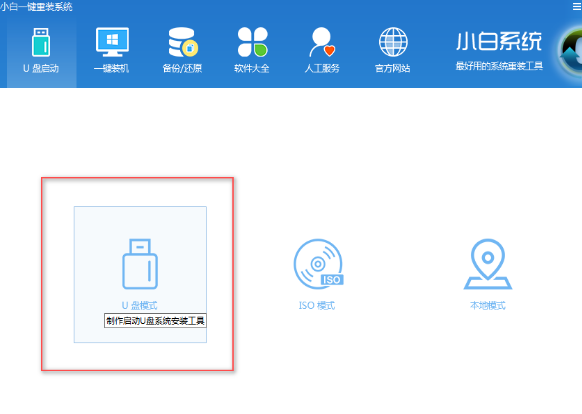
插入U盘,并勾选
怎样用U盘装系统载图3
点击一键制作启动u盘
怎样用U盘装系统载图4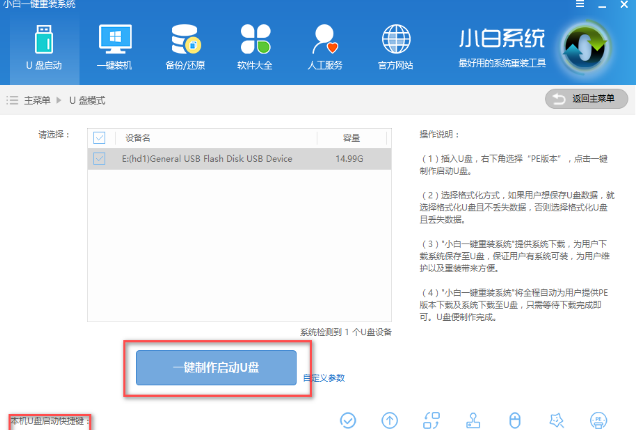
点击确定
怎样用U盘装系统载图5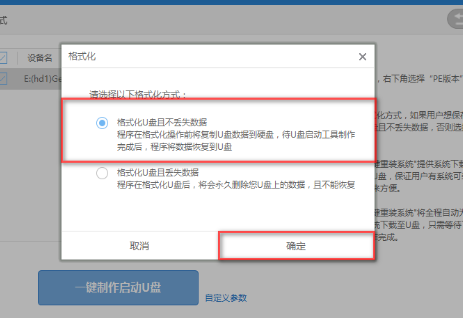
选择想要的系统镜像,点击下载
怎样用U盘装系统载图6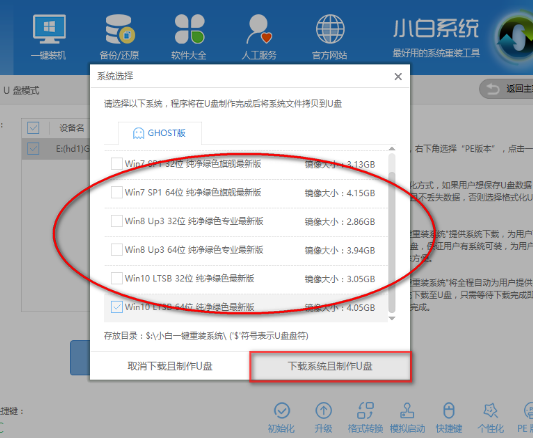
格式中,
怎样用U盘装系统载图7
重启电脑,进入bios设置
怎样用U盘装系统载图8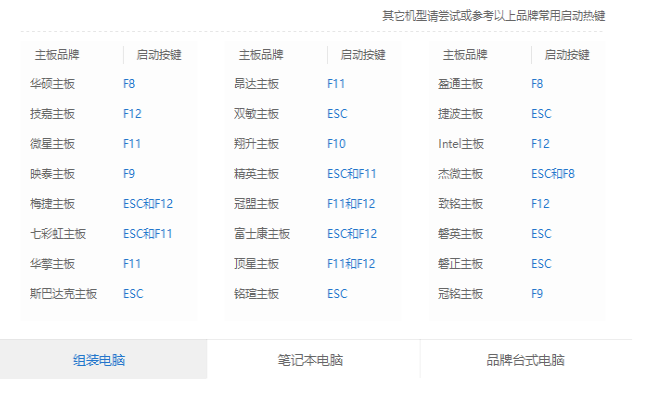
利用方向键盘【→,←】,选项移到BIOS
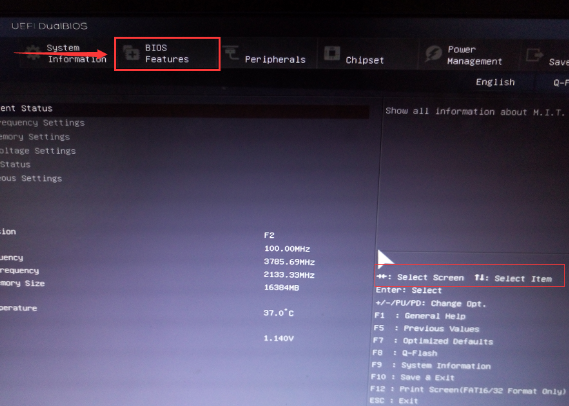
怎样用U盘装系统载图9
通过【↑,↓】将子菜单(USB)的启动下置顶
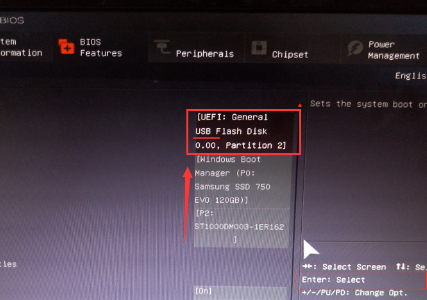
怎样用U盘装系统载图10
选择(yes)
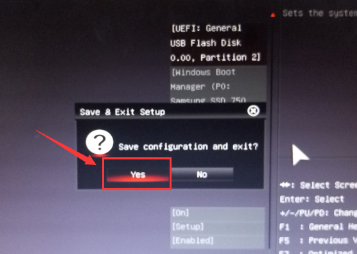
怎样用U盘装系统载图11
选择一个启动.

怎样用U盘装系统载图12
进入安装

怎样用U盘装系统载图13
点击“是”
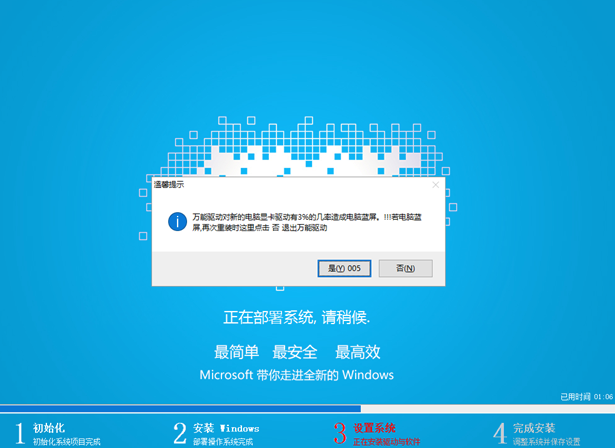
怎样用U盘装系统载图14
安装驱动

怎样用U盘装系统载图15
完成安装
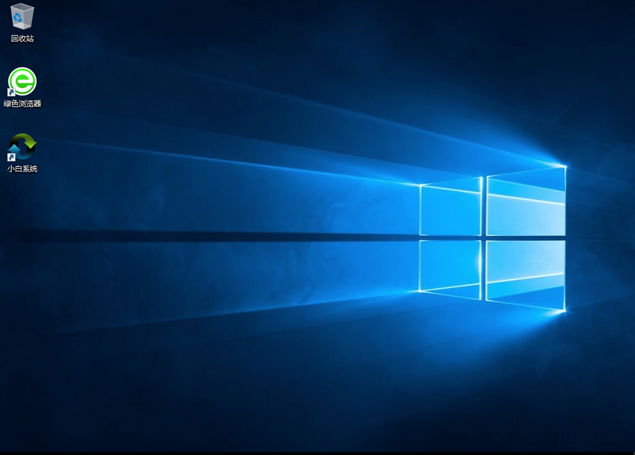
怎样用U盘装系统载图16
以上就是关于怎样用U盘装系统的操作。